Word 2007: Eine Fußzeile, die mitdenkt
Anhand einer Vorlage für einen Brief zeigen wir, wie eine Fußzeile als Standard den Dateinamen des Dokuments enthält. Eine Besonderheit der Fußzeile soll sein, dass sie immer nur auf der letzten Seite Informationen zur Bankverbindung ausgibt.
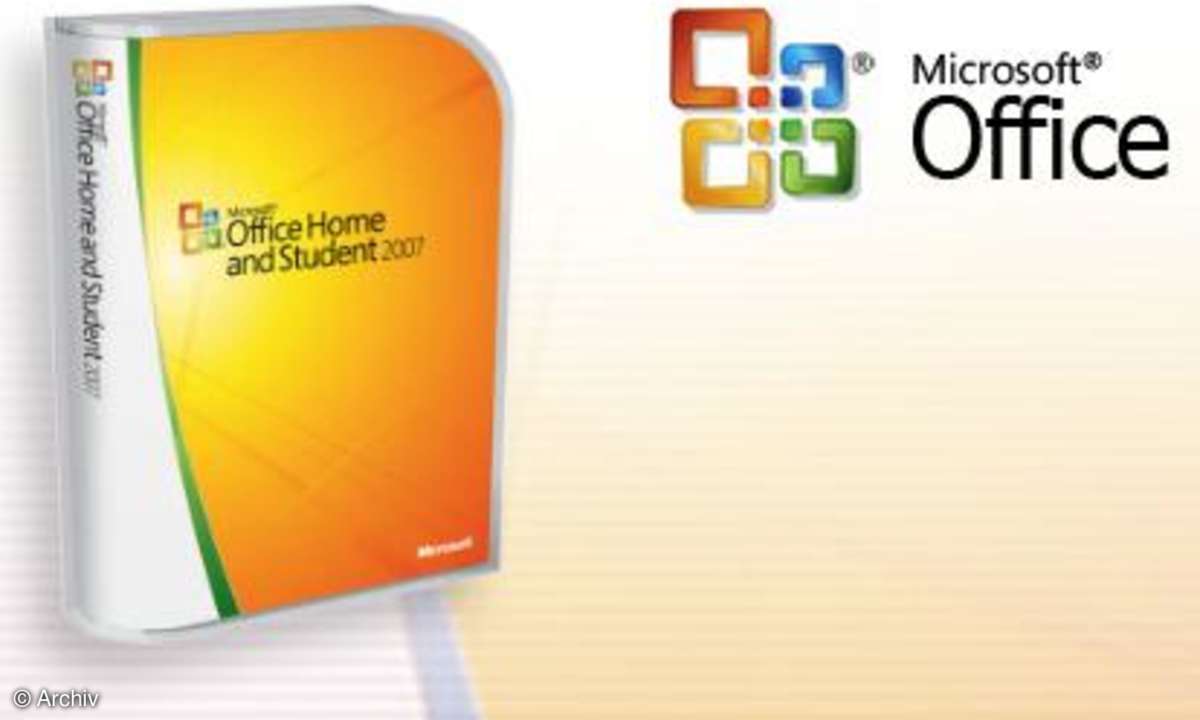
Bis auf das Einfügen der Bankverbindung erscheint dieses Aufgabe einfach und ist mithilfe der Word-Feldfunktionen schnell erledigt.Trotzdem ist ein Griff in die Trickkiste notwendig, da sich mit Word zwar für die erste Seite sowie für die geraden und ungeraden Seiten individuelle Kopf- und Fußze...
Bis auf das Einfügen der Bankverbindung erscheint dieses Aufgabe einfach und ist mithilfe der Word-Feldfunktionen schnell erledigt.Trotzdem ist ein Griff in die Trickkiste notwendig, da sich mit Word zwar für die erste Seite sowie für die geraden und ungeraden Seiten individuelle Kopf- und Fußzeilen festlegen lassen, nicht jedoch für die letzte Seite.
1.Schritt: Eine Feldfunktion eingeben
Um eine Fußzeile zu erstellen oder eine vorhandene Fußzeile zu bearbeiten, starten Sie den Befehl "Ansicht/Kopf- und Fußzeile". Der Cursor befindet sich anschließend in der Kopfzeile.
Um in die Fußzeile zu wechseln, klicken Sie in den Bereich der Fußzeile oder Sie verwenden die Schaltfläche "Zwischen Kopf- und Fußzeile wechseln" auf der Symbolleiste "Kopf- und Fußzeile".Zum Eingeben einer Feldfunktion drücken Sie die Tastenkombinaion "Strg + F9". Dadurch wird ein Paar geschweifte Klammern eingefügt, in die Sie dann den Namen der Feldfunktion eintippen. Die Klammern dürfen nicht einzeln über die Tastatur eingegeben werden.Sie sehen das Ergebnis einer Feldfunktion. "Umsch + F9" ändert den Modus.Um alle Feldfunktionen zu sehen oder zu verbergen, drücken Sie "Alt + F9".
2.Schritt: Das auswerten der Bedingung
Damit die Bankverbindung ausschließlich auf der letzten Seite auftaucht, kommt eine besondere Feldfunktion ins Spiel: die "IF"-Funktion. Sie ist in der Lage, die Ausgabe eines Textes von einer Bedingung abhängig zu machen.
Der allgemeine Aufbau dieser Funktion sieht wie folgt aus: {IF Bedingung "Text falls Bedingung erfüllt ist" "Text, falls Bedingung nicht erfüllt ist"} Sie liefert nur ein Ergebnis, wenn die Bedingung erfüllt ist. Damit die Fußzeile die Information bekommt, auf welcher Seite des Dokuments sie sich gerade befindet, nutzt sie die beiden Feldfunktionen "PAGE" und "NUMPAGES". Die erste Funktion liefert dabei die Nummer der aktuellen Seite, die zweite die Anzahl aller Seiten im Dokument. Wenn beide Funktionen den gleichen Wert liefern, muss sich die Fußzeile logischerweise auf der letzten Seite des Dokuments befinden.
In unserem Fall lautet die Bedingung: {PAGE} = {NUMPAGES} Der auszugebende Text ist in unserem Fall die Bankverbindung. Sie können auch einen anderen Text wählen. Diese Elemente müssen in die "IF"-Funktion eingebaut werden, sodass sich am Ende eine verschachtelte Funktion ergibt: {IF {PAGE} = {NUMPAGES} "Bankverbindung"} Der von der Feldfunktion auszugebende Text kann auch Tabulatoren, Zeilenschaltungen und Absatzmarken enthalten. Sogar Bilder können Sie einfügen, um zum Beispiel die Anzeige eines Logos zu steuern. Sie müssen lediglich darauf achten, dass der auszugebende Text in Anführungszeichen eingeschlossen ist. Um den Kopf-/Fußzeilen wieder zu verlassen, doppelklicken Sie auf den normalen Textbereich der Seite. Drücken Sie bei Bedarf den Shortcut "Alt + F9", um die Feldfunktionen zu verbergen und wechseln Sie in die Seitenansicht, um sich von der korrekten Funktionsweise der Fußzeile zu überzeugen.











